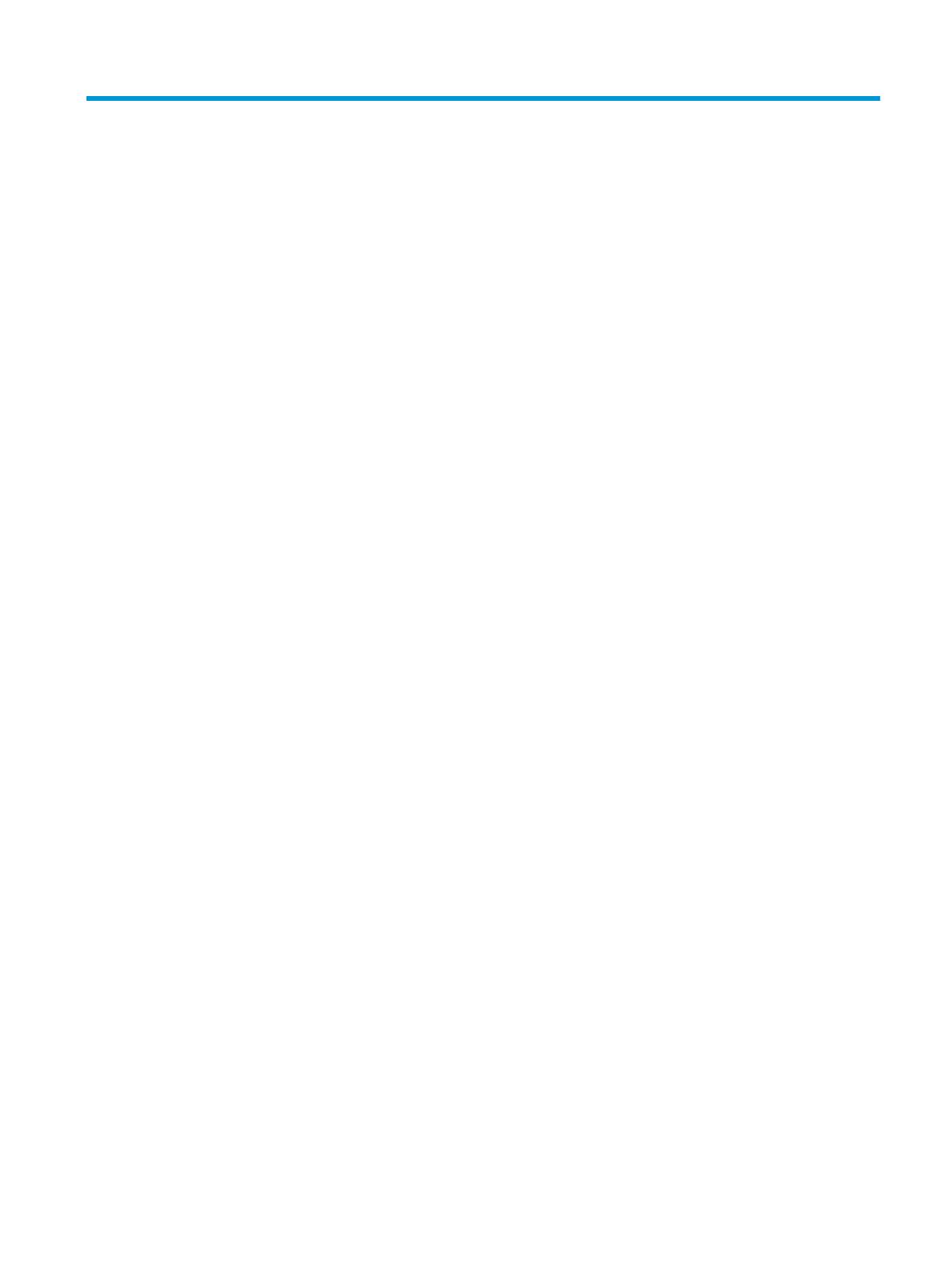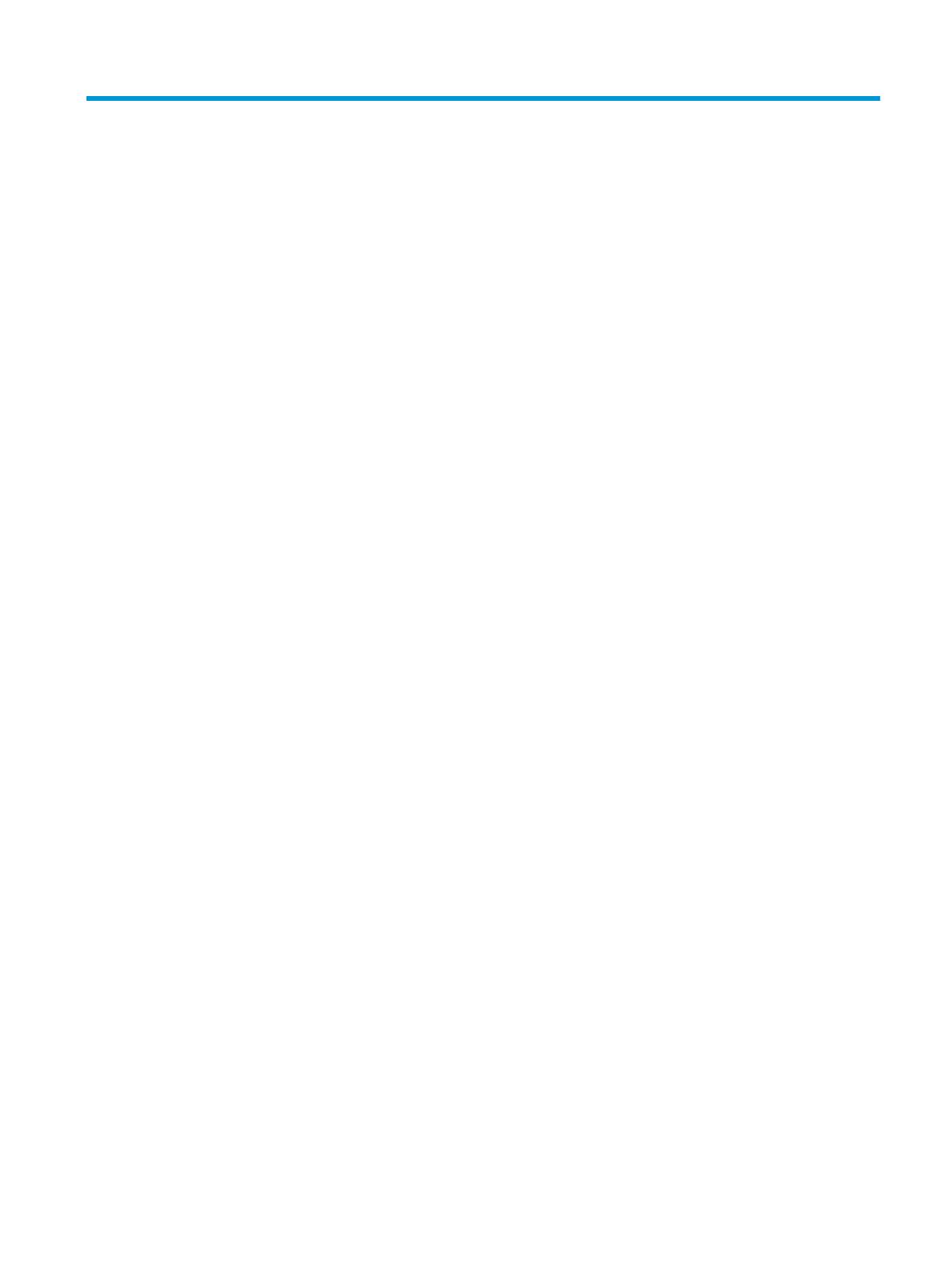
目次
1 お使いになる前に ......................................................................................................................................... 1
安全に関する重要な情報 .................................................................................................................................... 1
HP が提供するその他の資料 .............................................................................................................................. 2
お問い合わせになる前に ................................................................................................................. 2
モニターの概要 .................................................................................................................................................... 3
特長 ..................................................................................................................................................... 3
前面の各部 ......................................................................................................................................... 4
背面の各部 ......................................................................................................................................... 4
シリアル番号と製品番号の位置 ..................................................................................................... 5
モニターの設置 .................................................................................................................................................... 6
モニター スタンドの取り付け ........................................................................................................ 6
高さが固定されたモニター スタンドの取り付け ...................................................... 6
高さ調節可能なモニター スタンドの取り付け .......................................................... 6
モニター本体の取り付け ................................................................................................................. 7
モニター スタンドの取り外し ...................................................................................... 7
高さが固定されたモニター スタンドの取り外し .................................... 7
高さ調節可能なモニター スタンドの取り外し ........................................ 8
取り付け器具へのモニター本体の取り付け ............................................................... 8
ケーブルの接続 ................................................................................................................................. 9
モニターの調整(一部の製品のみ) ........................................................................................... 11
セキュリティ ロック ケーブルの取り付け ................................................................................. 13
モニターの電源投入 ....................................................................................................................... 14
しみおよび画像の焼き付きに関する HP のポリシー ................................................................ 15
2 モニターの使用 .......................................................................................................................................... 16
ソフトウェアおよびユーティリティのダウンロード ................................................................................. 16
情報ファイル ..................................................................................................................................................... 16
Image Color Matching ファイル ......................................................................................................................... 16
G-SYNC との互換性の有効化(一部の製品のみ) ........................................................................................ 16
オンスクリーン ディスプレイ(OSD)メニューの使用 .............................................................................. 17
機能ボタンの使用 ............................................................................................................................................. 18
機能ボタンの再割り当て ................................................................................................................................. 19
ディスプレイ モードの状態 ............................................................................................................................. 19
電源モード設定の変更(一部の製品のみ) ................................................................................................. 19
自動スリープ モードの使用(一部の製品のみ) ........................................................................................... 19
v